手机qq空间如何上传视频
摘要:使用手机拍摄了好玩的视频想要与Q友分享,却不知道方法,有多少朋友遇到过这样的问题?查字典教程网的小编这就为大家介绍手机qq空间怎么上传视频,...
使用手机拍摄了好玩的视频想要与Q友分享,却不知道方法,有多少朋友遇到过这样的问题?查字典教程网的小编这就为大家介绍手机qq空间怎么上传视频,其实方法并不难哦~。
工具/原料
手机qq空间v4.2以上版本
方法/步骤
1、下载手机qqv4.2版本空间,并安装在手机上,安装完毕,点击桌面上的qq空间图标,进入qq空间。

2、进入qq空间之后,点击下面的“+”按钮。

3、在弹出来的应用窗口中,点击“视频”。

4、这时候会进入到手机本地视频选择窗口中,点击选择你准备上传的视频。

5、选择好了之后,点击“完成”。

6、书写想发表的话语。然后点击“发表”。
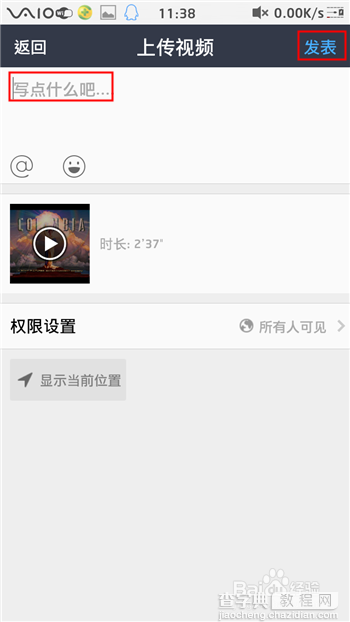
7、视频自动开始上传。等待一段时间久上传完毕。建议在wifi环境下使用。
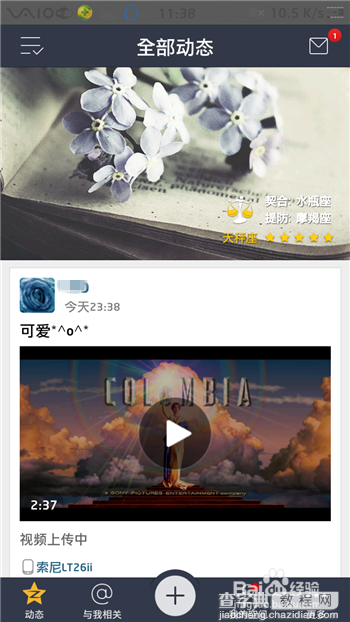
8、如果不想要这个视频了,点击这个视频,然后长按住这个视频说说图标。

9、出现删除,然后点击“删除”就可删除视频了。

END
注意事项
以上就是手机qq空间怎么上传视频的方法,希望对大家有所帮助!
【手机qq空间如何上传视频】相关文章:
上一篇:
多拍如何拉黑好友或将好友移出黑名单
